연락처는 iPhone 또는 기타 Apple 장치에서 가장 중요한 데이터 유형 중 하나입니다. 그러나 실수로 삭제하거나 기기를 분실하거나 새 휴대전화로 전환하는 경우 연락처가 손실될 수 있습니다. 다행히 이전에 iCloud를 사용하여 연락처를 백업하거나 동기화한 경우 iCloud를 통해 쉽게 복원할 수 있습니다. iCloud에서 연락처를 단계별로 복원하는 방법을 알아 보려면 계속 읽으십시오.
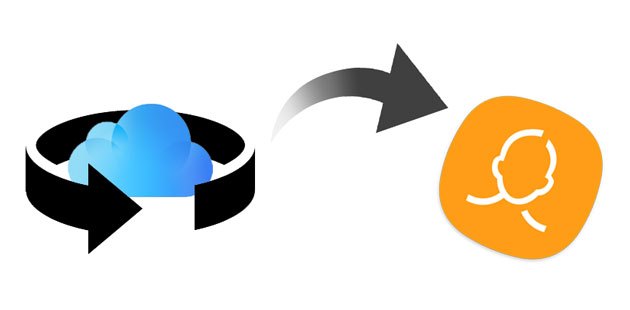
이전에 iPhone에서 iCloud 연락처 동기화를 활성화한 경우 iCloud 동기화 기능을 다시 활성화하여 연락처를 iPhone에 자동으로 복원할 수 있습니다.
iPhone의 iCloud에서 삭제된 연락처를 복구하는 방법은 다음과 같습니다.
1단계. "설정" > [사용자 이름] > "iCloud"로 이동합니다.
2단계. "연락처" 옵션을 비활성화하고 "내 iPhone에 유지"를 선택합니다.

3단계. "연락처" 옵션을 다시 활성화하고 "병합" 설정을 선택합니다. 잠시 기다리면 iPhone에서 복원된 연락처를 다시 관찰할 수 있습니다.

이전에 삭제된 연락처를 복원해야 하는 경우 iCloud는 특정 백업 시점으로 연락처를 복원할 수 있는 "연락처 복원" 기능을 제공합니다.
iCloud.com에서 연락처를 어떻게 복원합니까? 아래 단계를 따르십시오.
1단계. 컴퓨터 브라우저에서 iCloud.com을 방문하고 연락처를 백업하는 데 사용하는 Apple ID 자격 증명으로 로그인합니다.
2단계. 이중 인증을 활성화한 경우 신뢰할 수 있는 장치에서 받은 코드를 입력하세요.
3단계. iCloud.com에서 "계정 설정" > "고급" > "연락처 복원"을 클릭합니다.

4단계. 복원할 연락처 아카이브를 선택하고 옆에 있는 "복원" 버튼을 누릅니다.

iCloud 연락처가 누락되었나요? 왜 이런 일이 발생하며 이 문제를 해결하는 방법은 무엇입니까? 이 기사를 읽을 수 있습니다.
iCloud 연락처가 없습니까? 이유와 수행할 작업은 다음과 같습니다.iCloud에 iPhone 백업을 생성한 경우 연락처가 자동으로 포함됩니다. 연락처를 복원하려면 iCloud 백업을 사용하여 iPhone 복원을 시작하기만 하면 됩니다. 그러나 iPhone에서는 공장 초기화가 수행됩니다. 또한 특정 연락처를 선택적으로 복원하는 대신 백업에서 모든 데이터를 복원합니다.
괜찮으시다면 아래 단계에 따라 iCloud 백업에서 연락처를 복원하세요.
1단계. "설정" > [사용자 이름] > "iCloud" > "저장소 관리" > "백업"으로 이동하여 가장 최근 백업 파일이 있는지 먼저 확인하세요.
2단계. "설정" 화면으로 돌아가서 "일반" > "재설정" > "모든 콘텐츠 및 설정 지우기"를 클릭하세요. 그런 다음 비밀번호로 작업을 확인하십시오. ( 아이폰은 지워지지 않나요 ?)

3단계. 재설정이 완료되면 iPhone이 다시 시작됩니다. "앱 및 데이터" 화면이 나타날 때까지 화면의 지시에 따라 새 것으로 설정하세요.
4단계. "앱 및 데이터" 화면에서 "iCloud 백업에서 복원" 옵션을 클릭하고 Apple ID와 비밀번호를 입력하세요.
5단계. 그런 다음 백업 파일을 선택하고 "복원" 버튼을 눌러 전체 iCloud 백업 콘텐츠를 기기에 복원합니다.

참고: iPhone을 재설정하고 싶지 않은 경우 계속해서 다음 방법을 사용하여 iCloud에서 연락처를 복원하거나 여기를 클릭하여 재설정 없이 iCloud에서 연락처를 복원하는 방법 에 대해 자세히 알아볼 수 있습니다.
Apple은 번거로움 없이 iCloud에서 연락처를 복구하는 데 도움이 되는 몇 가지 공식적인 접근 방식을 제공합니다. 그럼에도 불구하고 원하는 연락처만 iPhone에 복원할 수 없으며 기존 iPhone 데이터를 안전하게 유지할 수도 없습니다. 따라서 현재로서는 좀 더 사용자 친화적인 방식이 필요합니다. Coolmuster iCloud Backup Recovery는 기존 iPhone 콘텐츠를 덮어쓰지 않고 iCloud에서 연락처를 복원하는 데 이상적입니다. 더욱 사용자 친화적인 점은 iCloud 백업 파일의 모든 내용을 미리 보고 원하는 항목만 복원할 수 있다는 것입니다.
iCloud 백업 복구의 주요 기능:
이 프로그램을 컴퓨터에 다운로드하세요.
iCloud 백업 복구를 사용하여 iCloud 백업에서 연락처를 선택적으로 다시 가져오려면 어떻게 해야 합니까?
01 컴퓨터에 복구 소프트웨어를 설치하고 실행합니다. 그런 다음 Apple ID에 로그인하고 확인을 위해 iOS 기기에서 받은 코드를 입력한 후 "확인"을 누르세요.

02 데이터 유형을 선택하고 "다음"을 탭하세요. 프로그램이 iCloud 백업 데이터를 검사합니다.

03 그런 다음 왼쪽 패널에서 "연락처"를 선택하고 미리보기 후 복원하려는 연락처를 선택하세요. 마지막으로 오른쪽 하단에 있는 "컴퓨터로 복구" 버튼을 눌러 컴퓨터에 복원하세요.

비디오 튜토리얼:
위의 방법을 사용하여 iCloud에서 연락처를 복원할 수 있습니다. Apple 솔루션에서는 데이터 손실 없이 원하는 연락처를 선택적으로 복원할 수 없으므로 iCloud에서 항목을 복원하기 전에 연락처 목록을 미리 보려면 Coolmuster iCloud Backup Recovery를 선택할 수 있습니다.
저희에게 알려주실 내용이 있으시면 주저하지 말고 아래에 의견을 남겨주세요.
관련 기사:
iCloud에서 iPhone의 메모를 복원하는 방법은 무엇입니까? [3가지 쉬운 방법]
Gmail에서 iPhone으로 연락처를 복원하는 방법은 무엇입니까? 두 가지 방법으로 해결





